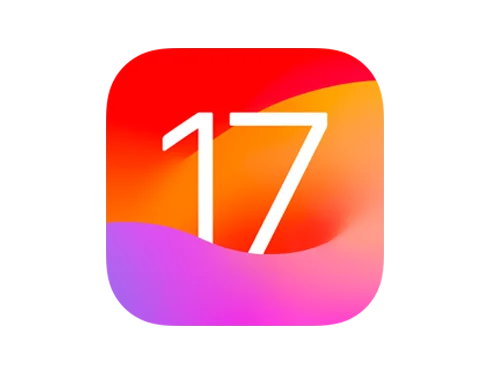
วิธีตั้งค่าอัปเดตอัตโนมัติในระบบ iOS
สำหรับผู้ใช้งาน iPhone ในระบบ iOS หลังๆเอาอาจทราบถึงการเปลี่ยนแปลงเกี่ยวกับรายการ การอัปเดตของ iOS ที่ช่วงหลังจะมีการอัปเดตอัตโนมัติเพิ่มเข้ามา ทำให้หลายคนอัปเดต iOS ทันทีหลังมีการอัปเดต หากใครต้องการตั้งค่าไม่ให้ iOS อัปเดตอัตโนมัติจะต้องตั้งึค่าตรงไหน มาดูรายละเอียดกัน

วิธีตั้งค่าปิดการอัปเดตอัตโนมัติ iOS
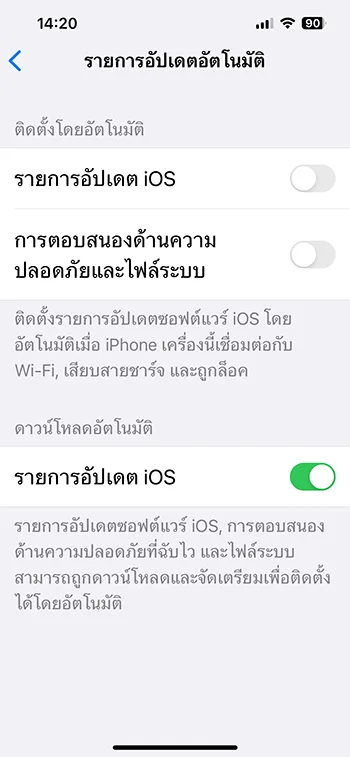
- ไปที่การตั้งค่า
- เลือกเมนู “ทั่วไป”
- เลือกเมนู “รายการอัปเดตซอฟต์แวร์”
- หน้าต่างแสดงการอัปเดต บอกสถานะการอัปเดตต่างๆ ให้เลือกเมนู “รายกาอัปเดตอัตโนมัติ”
- ในหน้าต่างนี้คุณจะเลือกเมนูและตัวเลือกใหญ่ๆอยู่ตัว 3 ตัวได้แก่
- รายการอัปเดต iOS คือเปิดให้มีการอัปเดต iOS อัตโนมัติ ถ้าไม่ต้องการให้ปิดตรงนี้
- การตอบสนองด้านความปลอดภัยและไฟล์ระบบ คืออัปเดตอัตโนมัติเฉพาะการอัปเดตด้านความปลอดภัยหรือไฟล์ระบบ
- รายการอัปเดต iOS คือตัวเลือกในการดาวน์โหลดและจัดเตรียมไฟล์การอัปเดตต่างๆของ iOS
สรุป หากต้องการปิดอัปเดตอัตโนมัติ สามารถเลือกสวิทช์ปิดทั้ง 3 เมนูที่ว่าเลยก็ได้ หรือจะเลือกปิดเฉพาะ 2 อันบนและเลือกให้ดาวน์โหลดเตรียมไฟล์ไว้ แต่ให้แนะนำ แนะนำให้เปิดอัปเดตอัตโนมัติเฉพาะการอัปเดตด้านความปลอดภัยหรือไฟล์ระบบ ตัวเลือกที่ 2 เอาไว้ เพราะจะอัปเดตรายการที่มีความต้องการหรือด้านความปลอดภัยให้ทันที
Leave a Reply